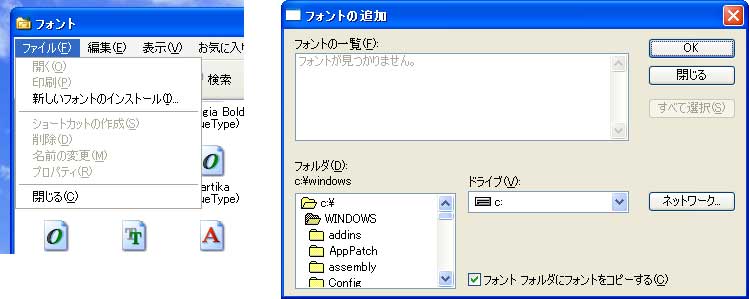Windows XP 新しいフォントのインストール方法 |
| ウィンドウズXPではコントロールパネルの「フォント」というフォルダでフォントを管理しています。これはバージョンが変わっても、操作方法はあまり変わりありません。他のソフトのインストールと違ってフォントのインストールはシンプルです。この「フォント」フォルダに入っているか、いないかで決まるのです。 |
コントロールパネルを開く1.スタートメニューのコントロールパネルを開きます。コントロール内の「フォント」をクリックして開きます。開くとたくさんフォントが並んでいます。ここにはインストールされたフォントが入れられているのです。(図1、2) |
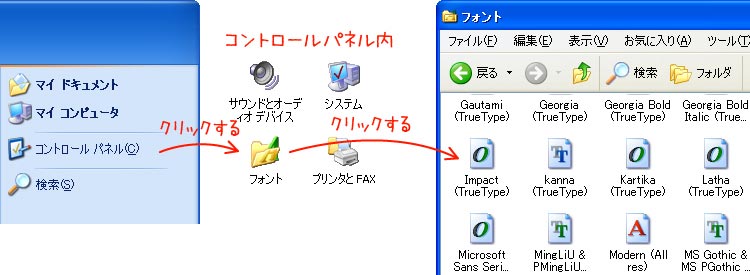 |
新しいファイルのインストール2.フォントフォルダ自体に直接コピーしても基本的にはインストール可能です。今回は正しいやり方で説明してみます。ウィンドウ左上のファイルから「新しいファイルのインストール」を選びます。この時点では「フォントの一覧」の部分に「フォントが見つかりません」とうっすらと書いてあることが多いと思います。 |
| 3.左下の「フォルダ」からインストールしたいフォントがあるフォルダを選びます。ダウンロードしてきたフォントをわかりやすい場所に置いておくと良いと思います。フォルダを選ぶと「フォントの一覧」の部分にフォント名が現れると思います。これらすべてをインストールしたい時は右の「すべて選択」のボタンを押します。そして右上の「OK」ボタンを押します。すると「フォントをインストールしています」というメッセージが出てフォントがインストールされます。(6、7) |
  |
インストールの確認4.これでフォントフォルダにちゃんとインストールされているはずです。フォントをクリックするとそのフォントの見本がプレヴューされます。これでインストールは完了です。インストールが完了したらメモ帳などで試しに文字を打って見ましょう。うまくフォントが打てたらインストールが成功です。 |
 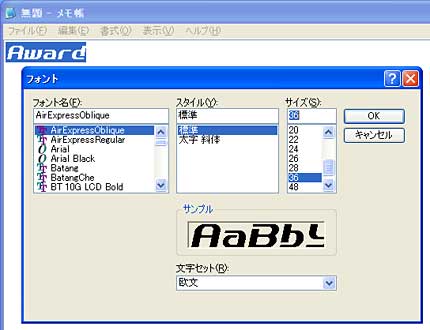 |
| MicroSoftのサポートページ |
フォントの削除 |
1. [スタート] ボタンをクリックし、[ファイル名を指定して実行] をクリック。 フォントをハード ディスクから削除することなく、そのフォントが読み込まれないようにするには、Fonts フォルダから別のフォルダにフォントを移動します。トラブルシューティングを行うには、この方法を使用します。この操作を実行しても、フォントのレジストリ情報は削除されないため、フォントが完全に削除されるわけではありません。しかし、移動したフォントは読み込まれなくなります。 |